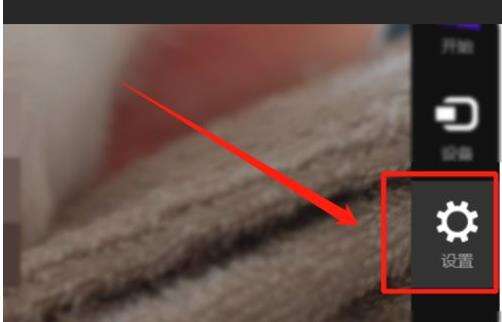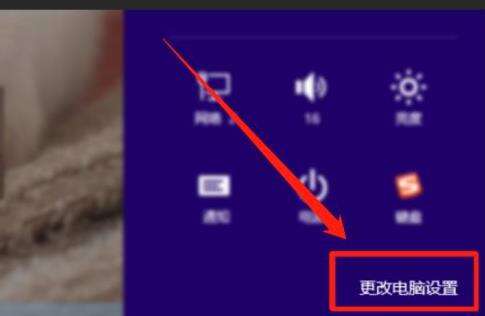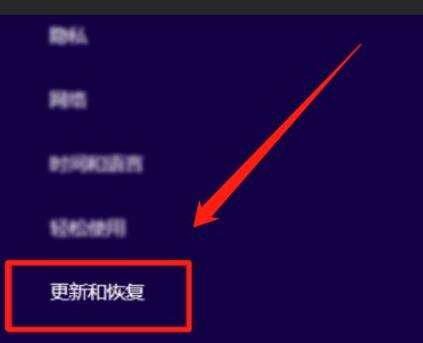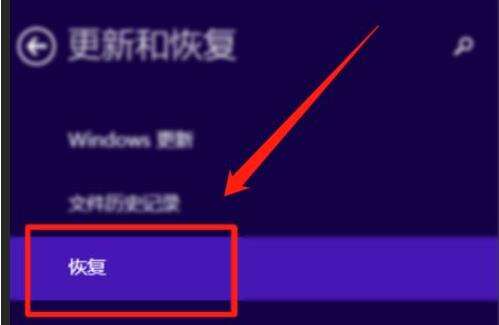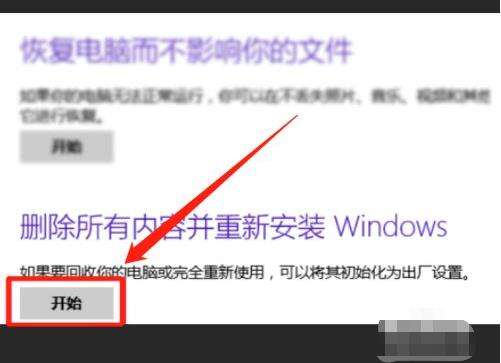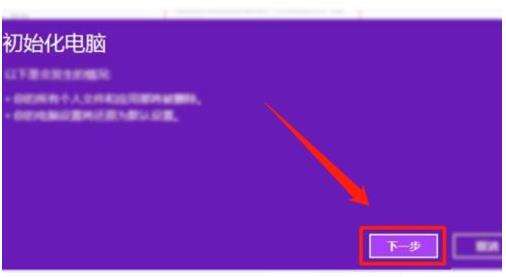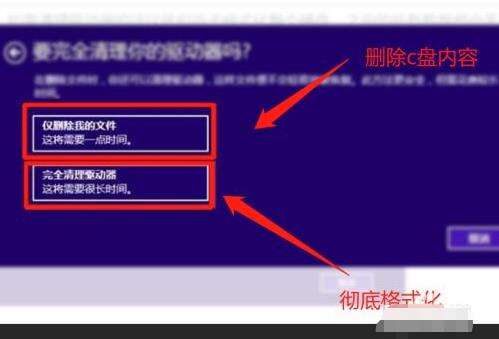Win8怎么恢复出厂设置
系统教程导读
收集整理了【Win8怎么恢复出厂设置】操作系统教程,小编现在分享给大家,供广大互联网技能从业者学习和参考。文章包含511字,纯文字阅读大概需要1分钟。
系统教程内容图文
2.进去以后,点击下方的更改电脑设置。
3.后面进去以后,往下滚动,找到更新和恢复,点击进去。
4.然后我们在弹出的界面点击恢复选项。
5.后面我们点击右侧的点击删除所有内容并重新安装Windows,点击开始。
6.之后会出现进行恢复初始化的界面,我们点击下一步。
7.最后会出现一个提示界面,仅删除我的文件和完全清理驱动器。前者表示是删除用户部分内容,后者表示将硬盘完全格式化删除,因此可以自己针对性选择操作即可。
以上就是Win8恢复出厂设置方法的全部内容了, 希望能够帮助到各位小伙伴。更多系统相关的内容各位小伙伴们可以关注千篇网,会一直给各位小伙伴们带来系统的教程!如果你对此文章存在争议,可在评论区留言和小伙伴们一起讨论。
系统教程总结
以上是为您收集整理的【Win8怎么恢复出厂设置】操作系统教程的全部内容,希望文章能够帮你了解操作系统教程Win8怎么恢复出厂设置。
如果觉得操作系统教程内容还不错,欢迎将网站推荐给好友。